Viber
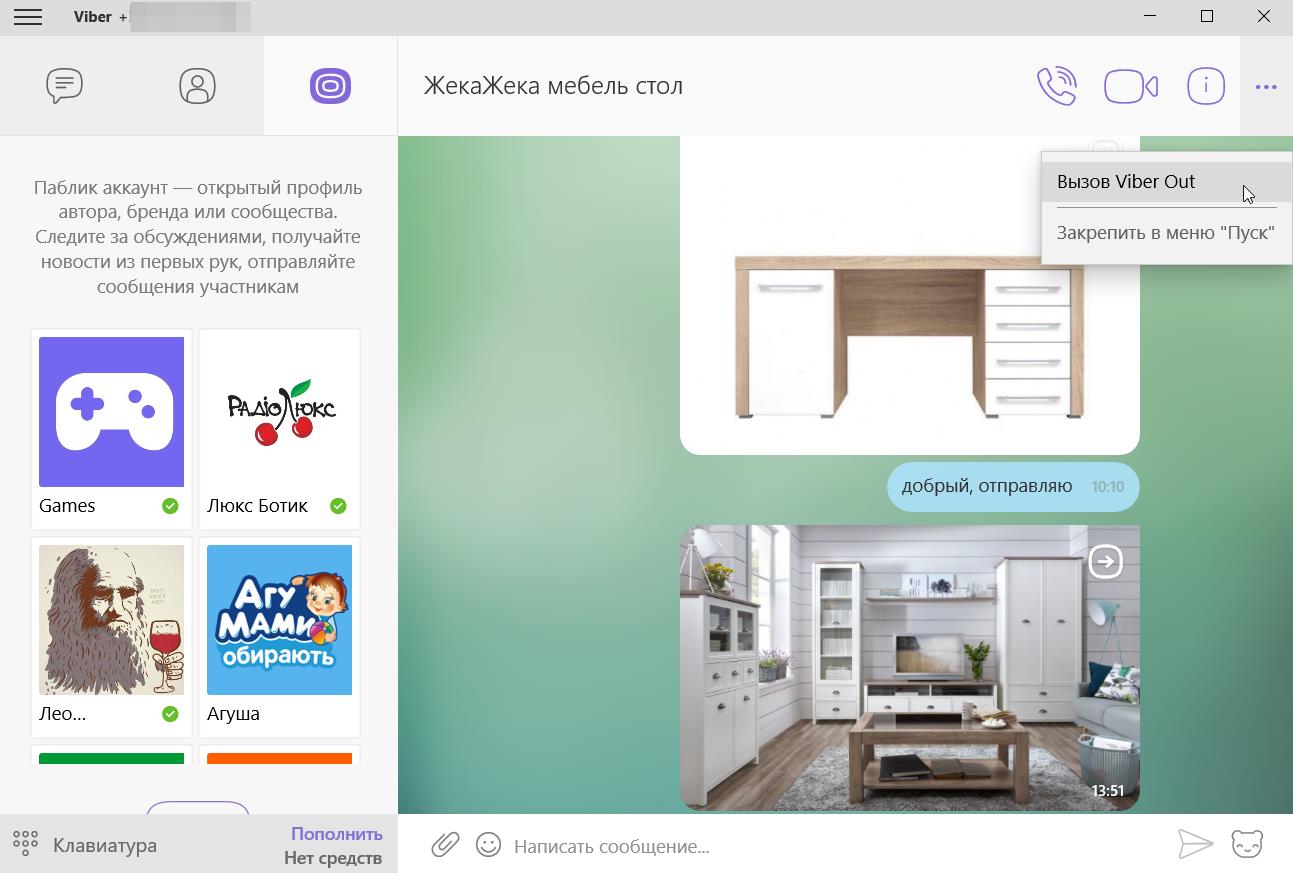
Viber — популярное приложение для смартфонов и ПК на операционных системах Андроид, iOS, Windows, BlackBerry OS, Symbian, Bada. Его отличают высокое качество видео- и аудиосвязи, а также расширенные возможности онлайн коммуникации.
Среди конкурентных мессенджеров программа выделяется простотой интерфейса и экономным расходом заряда батареи мобильного устройства.
У пользователя есть возможность скачать Viber для компьютера или ноутбука на платформе Windows, Linux и OS X. Обновите последнюю версию и пройдите регистрацию в системе с помощью смартфона или планшета. Универсальность сервиса позволяет комфортно общаться на любом удобном для вас устройстве.
Как и в случае с WhatsApp Web, все контакты мобильного телефона переносятся автоматически. Кроме того, вы можете подключиться к Facebook или Twitter, чтобы добавить в список контактов друга из социальных сетей.
Приложение появилось еще в 2010 году для iOS. Через полгода вышла версия для Android. Разработчики сервиса — Марк Тальмон и Игорь Магазинник. В 2014 году он был приобретен японской электронной компанией Rakuten за 900 млн. долларов.
Системные требования
Прежде чем скачать Viber на свой компьютер, сначала необходимо убедиться, что ваш ПК соответствует системным требованиям для установки программы. Для компьютерной версии и операционных систем Windows выставлены следующие требования:
- версия Windows – Vista, XP, 7, 8, 8.1, 10;
- разрядность системы – 32 и 64 бит;
- наличие интернет-соединения;
- свободной памяти для установки приложения – 250 Мб.
Очень важно соблюдать выставленные системные требованиями разработчиками, так как данное правило является залогом успешной работы приложения. Для старых операционных систем с небольшим ОЗУ лучше всего скачать предыдущую версию Вайбера, которая меньше весит и занимает немного оперативной памяти, чтобы устранить зависания и системные ошибки.
Скачать Вайбер на компьютер бесплатно
Предлагаем вам бесплатно скачать Вайбер на компьютер на русском языке по ниже приведенным ссылкам, остается только определить какая операционная система стоит на вашем пк:
Обратите внимание, что на компьютере обязательно должны присутствовать web-камера и микрофон. Иначе звонки, как аудио, так и видео будут не доступны.
Как установить Viber на компьютер без смартфона
Этот способ так же рабочий, но при помощи эмулятора ОС Android! Это нетривиальное, но не слишком сложное решение. Вопрос о том, как установить Вайбер на комп без сим-карты и мобильника, решат программы, эмулирующие настоящую (ну, почти настоящую) мобильную ОС внутри Windows.
Скачать популярный эмулятор BlueStacks, Вы можете с официального сайта разработчика по ссылке ниже, или же самостоятельно перейти на сайт http://www.bluestacks.com и загрузить.
Устанавливаете эмулятор. Обязательно проверяете наличие следующие галочки.

После установки, Вам нужно войти в свой аккаунт Google, открыть магазин Google Play, и найти приложение Viber, и щелкнуть по нему чтобы перейти к процессу установки.
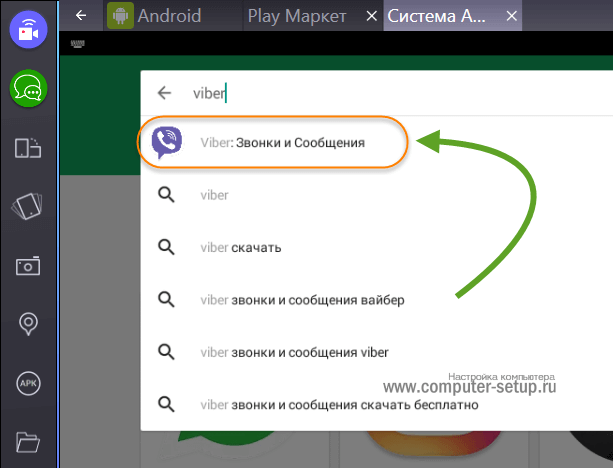
Далее установить приложение, нажимаем на кнопку Установить .

После запуска приложения вайбер на компьютере, нужно пройти еще несколько шагов для его активации. Нажимаете Продолжить

Вводите свой номер телефона, это нужно для активации новой регистрации в вайбере.
Примечание! Код активации приходит только на еще не разу не регистрируемые номера телефонов. Если Вы хоть раз пользовались вибером на телефоне, то в Вашем случае вибер должен стоять на телефоне и нужно будет считать QR-код. Я описывал это выше.

Вам позвонит номер, ответьте на него, после чего придет СМС сообщение с кодом для активации. Вводите его и откроется окно приложения.

Как написать сообщение
После скачивания Вайбера на компьютер и входа в аккаунт можно писать сообщения. Для этого нужно найти друга и напечатать текст в специальное поле.
Как написать СМС другу:
Узнать о статусе отправленного сообщения можно с помощью галочек справа снизу.

Что нужно для работы Вайбер на ПК
Вайбер для компьютера скачивается за несколько минут. Он работает на старых и новых версиях Windows, а также на Mac OS. Установка Viber не требует специальных знаний, вход в аккаунт выполняется с помощью сканирования кода QR.
Что требуется для использования мессенджера:
- Установленное приложение.
- Подключение к интернету.
- Синхронизация со смартфоном.
Версия Вибер для PC отличается от мобильной. Пользователю предлагаются основные опции, которые постоянно расширяются. В последней версии доступен редактор для создания собственных стикеров, можно отредактировать профиль или поменять тему.
Совет. Устанавливайте только официальную версию Viber на ПК. Она доступна бесплатно и работает на русском языке.
Какие функции поддерживаются
Viber для Windows работает на старых и новых компьютерах. Бесплатный мессенджер предлагает следующее опции:
- прием и отправка сообщений;
- голосовые сообщения, работа в режиме рации;
- работа со ссылками;
- стикеры, наклейки, смайлики, встроенный редактор наклеек;
- пароль, устанавливается любая комбинация, автоматический таймер;
- меню полностью на русском языке, все настройки разбиты по разделам; – звонки на стационарные телефоны;
- защита переписки сквозным шифрованием;
- темы и опция изменения фона в чатах.
Основные опции доступны бесплатно. Абоненту не придется покупать подписку или специальные ключи. Начинать общение можно сразу после синхронизации с мобильником. Использовать Вайбер на компьютере как самостоятельное приложение нельзя, основной является мобильная версия.
Важно. Загружайте обновления, нередко добавляются новые опции.
Как синхронизироваться с телефоном
Скачать Вайбер можно на официальном сайте. Установка полностью автоматизирована, распаковывается версия на русском языке, после первого запуска мессенджер отобразит специальный QR, который нужно отсканировать. После сканирования начинается синхронизация, во время которой восстанавливаются контакты и сообщения. Полноценно использовать мессенджер можно после полного подключения, которое занимает не более минуты.
Как подключиться к телефону:
Viber для ПК скопирует телефонную книгу с мобильника, загрузит все сообщения. Приступать к беседе можно в любое время. Окно с последними беседами расположено слева, чтобы перейти в телефонную книгу и найти друга, тапните по кнопке в виде человечка.

Установка программы на компьютер
Установка Вайбер для компьютера также не вызовет заметных затруднений даже у новичка. Потребуется лишь распаковать куда-нибудь установочный архив – и запустить файл инсталляции. Дальше система все проделает самостоятельно. Разве что понадобится периодически со всем соглашаться, что предлагает программа для установки.
По окончании процедуры на Рабочем столе компьютера появится соответствующий значок Вибер. Традиционно двойным нажатием на него приложение и запускается.

Viber для Windows 7
Можно ли установить два Viber на ПК?
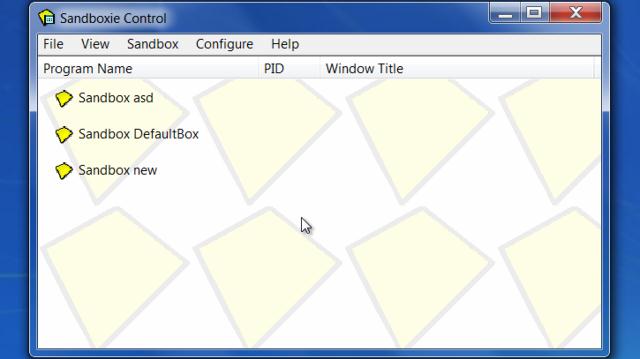
Теоритически ответ на вопрос, можно ли установить два Вайбера на компьютер, будет положительным. Ведь в случае, когда вы пользуетесь эмулятором для запуска мессенджера без смартфона получается именно такая ситуация, но аккаунт в них будет один. Есть еще один способ запуска нескольких программ на одном ПК – использование «песочницы». Эта утилита представляет собой защищенную оболочку, не позволяющую приложениям вносить изменения в реестр или получать доступ к системным файлам.
Самой популярной «песочницей» является Sandboxie. Она относится к условно бесплатным. Первые 30 дней утилита дает вам пользоваться всеми возможностями, а потом предлагает приобрести полную версию, но при этом ее функциональность сохраняется.
Есть еще один более простой способ использование нескольких Viber на одном устройстве – одно приложение вам нужно загрузить в виде полной версии, а второе в сжатой – Portable. В этом случае вы сможете на работе пользоваться личным мессенджером и офисным, причем личный не оставит следов на ПК, ведь его можно загрузить на флешку и настроить так, чтобы все файлы сохранялись на ней же.
Теперь вы знаете все нюансы загрузки Вайбера на свой ПК. Пользуйтесь советами, рассказывайте свои истории и делитесь информацией с друзьями. Активное обсуждение в комментариях приветствуется.












